
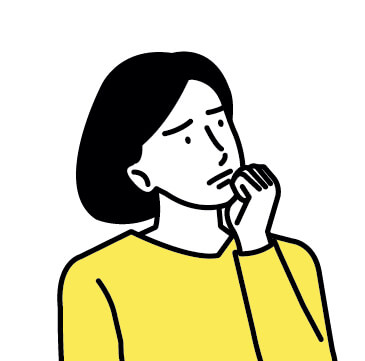
自分が友達に友達を紹介する時や、職場の人たちとの集まりの中でLINE交換するとなった時、「〇〇さんのLINE、送っといてもらえる?」と言われ、やり方がわからず困った経験はありませんか?
- 該当者でグループトークを作る
- AさんのLINE IDを聞いてBさんにチャットで送る
これらもひとつの方法ですが、
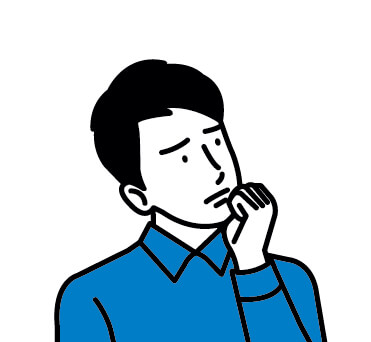
と思いますよね。実はもっと簡単な方法があるんです。
今回は友達の友達に連絡先を教える方法を解説しますので、ぜひ今日から活用してみてください。
目次
友達のLINEアカウントを他の友達に紹介する方法
友達のLINEアカウントを他の友達に紹介する方法を、スマホとPCのやり方でそれぞれ解説します。
【スマホ】友達のLINEアカウントを他の友達に紹介する方法
スマホアプリの操作方法から解説します。
今回仮に、AさんにBさんの連絡先を教えたい状況だとします。その場合まず、Aさんとのトーク画面を開きます。
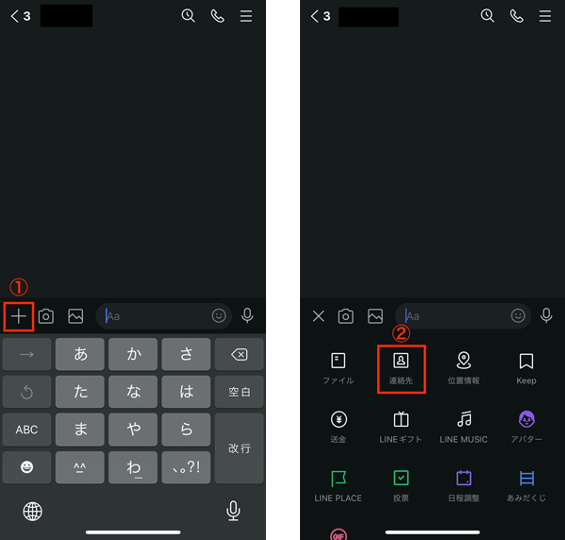 ①+ボタンをタップ
①+ボタンをタップ
②連絡先をタップ
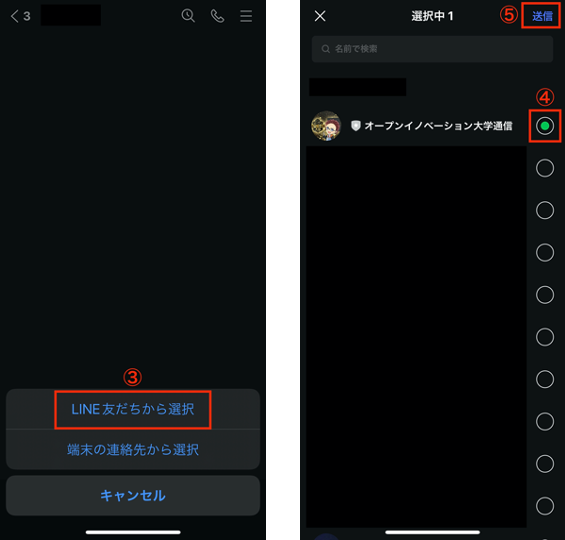 ③LINE友だちから選択をタップ
③LINE友だちから選択をタップ
④転送したい友だちを選択し、⑤送信をタップ
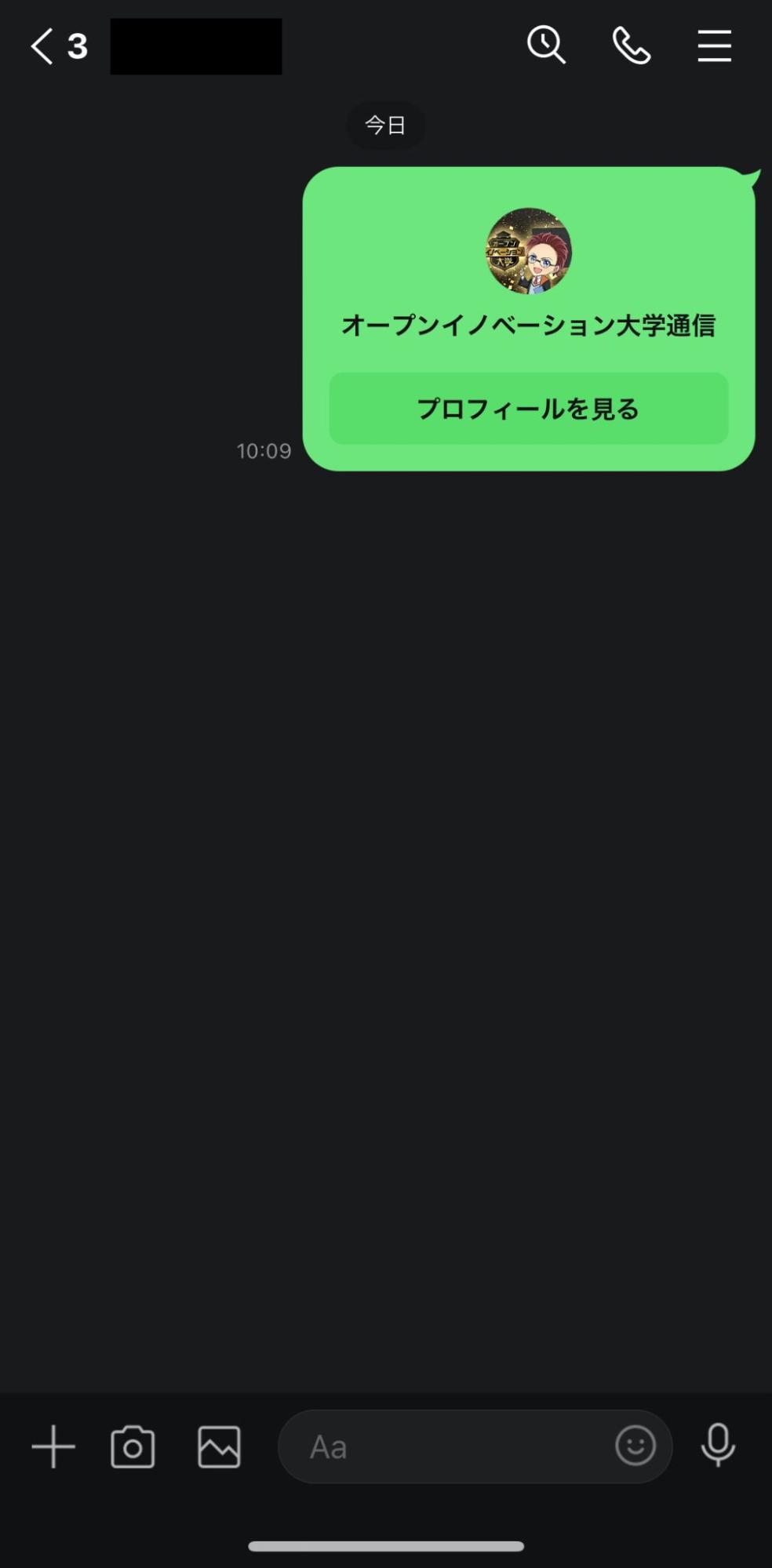
すると上図のように、友だち情報が共有されます。共有された友だちは、プロフィールから友だち追加が可能です。
【PC】友達のLINEアカウントを他の友達に紹介する方法
次に、PC版LINEの操作方法を解説します。
スマホでの解説と同様に、AさんにBさんの連絡先を教えたい状況とします。
まず、Bさんの連絡先を開きます。スマホとPCでは、選ぶ相手が逆なのでご注意ください。
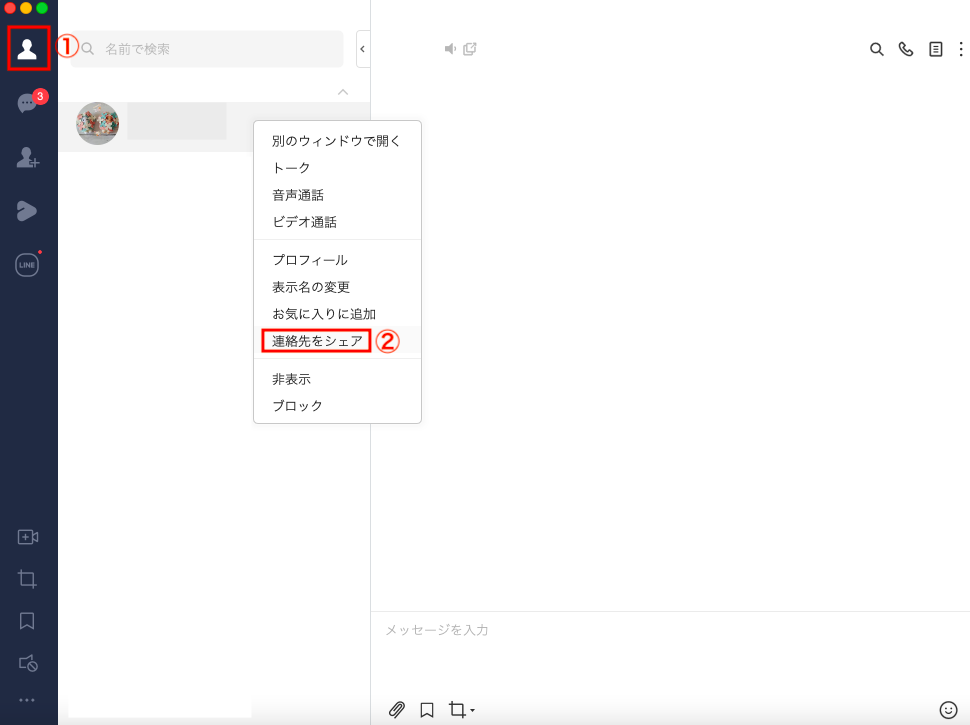 ①連絡先からBさんに該当する友だちを選択
①連絡先からBさんに該当する友だちを選択
②連絡先をシェアを選択
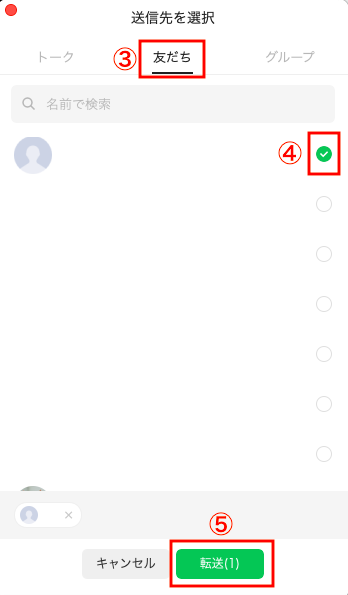 ③友だちを選択
③友だちを選択
④Aさんに該当する友だちを選択肢、⑤転送をクリックして完了
友達の連絡先紹介に関するよくある質問
友達の連絡先紹介に関するよくある質問と回答をまとめます。
Q. 複数人の連絡先をまとめて共有できる?
結論は、PC版なら可能です。スマホアプリでは、連絡先の共有は1人ずつしか選択できませんが、PC版であれば複数人まとめて選択し、共有できます。
Q. 連絡先を紹介したら、紹介した人にバレる?
結論は、バレません。
AさんにBさんの連絡先を転送しても、Bさんにはその旨の通知はいかないので、誰が連絡先を共有したか特定できません。
ただ、誰から連絡先を聞いたのかは、Aさんに直接聞けばわかることです。初動でバレなかったとしても、いずれバレるでしょう。
Q. 自分の連絡先が勝手に共有されないように設定はできる?
結論は、できません。
連絡先の共有を制限する機能はないため、友だちは自由に自分の連絡先を他者に転送できてしまいます。
もし繋がりたくない人と繋がってしまった場合は、ブロックしましょう。
まとめ
今回は、友達の友達にLINEの連絡先を教える方法を解説しました。
いちいちグループを増やしたり、IDを聞いて転送したりする必要がなくて便利ですよね。ぜひ今日から活用してみてください。









-1.jpeg)

